编辑:秩名2020-08-05 10:45:38
很多小伙伴们都不清楚ie浏览器打不开网页如何解决,接下来小编带来解决ie浏览器打不开网页方法讲解,希望可以帮助到大家。
第一种,检查ie浏览器的加载管理项是否有其他插件
1,打开电脑的“控制面板”,然后找到“网络和internet”,然后选择“internet选项”下面的“管理浏览器加载项”
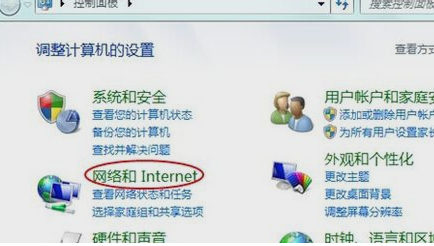
打不开图-1

ie图-2
2,进去之后,点击“管理加载项”,进去之后把没用或者异常的加载项禁止掉。
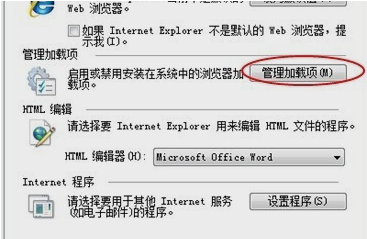
打不开图-3
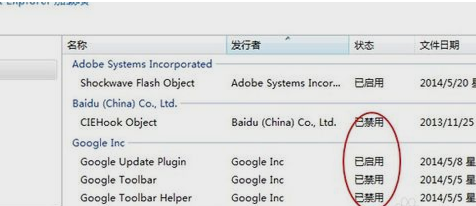
ie图-4
第二种,重置浏览器和还原高级设置
从“开始”菜单里找到并点击进入“控制面板”,进入之后点击“internet选项”,从而进入到internet属性。进入之后,先点击“重置”,勾选里面的“删除个性设置”,然后再回到“internet属性”,点击“还原高级设置”,再点确定即可。
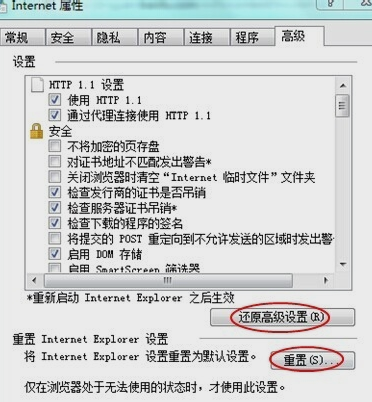
ie图-5
第三种,在网页下载第三方专杀工具或者是专修工具
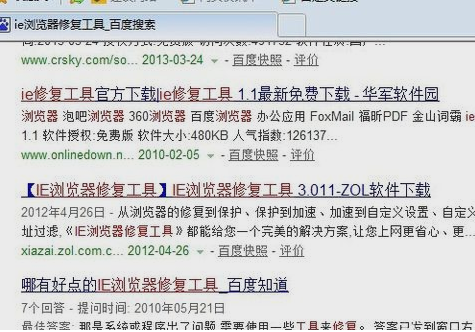
打不开图-6
IE修复相关攻略推荐:
以上就是iefans网小编为大家带来的解决ie浏览器打不开网页方法讲解,喜欢的小伙伴们请大家继续关注IE浏览器中文网。